
金山会议APP是由金山办公推出的一款远程会议类软件,在软件中为各位用户提供了诸多便利的功能,帮助云会议更为便利高效的进行。在软件中提供了便捷的会议创建功能,并提供了会议管控功能,可设置主持人、演示用户、听众等,分别基于不同的权限,让会议能够有序的进行。在软件中还提供了快速入会功能,可通过软件输入会议号快速的加入会议,并且软件支持多端使用、可通过电脑、手机、网页端、小程序等等方式进行视屏会议。在软件里还提供了文档共享功能,可将文档分享给参与会议的众人,可同时进行文档的编辑写作,提升办公效率。金山会议为各位用户提供了稳定低延迟的远程视频会议体验,让各位用户即便远在千里也能够顺利高效的完成工作的沟通。

软件功能
【文档共享】
会议内支持共享播放文档,参会人自动和演示者同步。参会人可以向文档所有者申请编辑权限,获得权限后,参会人可以协作编辑文档,提高沟通效率。
【会议管控】
会议内有主持人、演示者和听众的三级权限管控机制。主持人可以指定演示者、管理参会人,保证会议有序进行。
【快速入会】
金山会议支持在手机、电脑、Web和小程序等平台快速发起、加入会议,入会方便、快捷、无需等待。
软件特色

音频流畅
覆盖全球200+国家和地区
深度覆盖国内中小型城市
保障跨国、跨地区会议沟通效果
视频高清
支持1080P高清视频
支持暗光增强提供清晰明亮的图像
为用户提供有声有色高品质视频会议
安全可靠
仅支持实名验证用户发起会议
支持会议锁定等会议管控功能
音视频传输加密,会议安全可靠
软件优势
打通了金山办公产品生态,提供顺畅体验
会议的日程和金山日历打通,有效管理工作日程
会议中可共享文档,多人协作会议更高效
和金山协作IM结合,会议通知/管理/启动更便捷
支持多设备会议,提供灵活体验
兼容设备包括 Android手机平板、iPhone、iPad、PC、Android电视
支持一人多设备入会,不同硬件可组合成合适的视频会议室
支持会中切换设备,无需中断会议进行
使用教程
1、如何创建/预约会议?
点击“+”按钮,再点击“新会议”按钮,即可创建会议。修改会议时间,即可预约会议。

2、如何加入会议?
(1)接受会议日程,即可金山会议中看到该日程,点击“进入”按钮即可入会。

(2)会议首页输入会议加入码或者会议链接,可快速加入会议。

3、如何邀请参会人?
(1)点击会议日程,进入会议详情页,点击“邀请参会”按钮,即可分享邀请链接给参会人。

(2)在会议详情页右上角点击“...”,选择“编辑会议”,点击参会人模块中的“邀请”按钮,重新选择参会成员即可。

(3)在会议中,点击顶部“金山会议”按钮,可查看并分享会议信息。

怎么新建日程
打开金山会议,点击日历。

点击金山日历页面的十符号。

点击新建日程。

然后根据需要在下图中进行设置,再点击保存。

更新内容
v1.61.330:
- 修复若干问题
感谢所有用户的使用及支持,WPS会议祝大家工作顺利、生活愉快!
特别说明
当陌生人要求下载软件、视频会议或共享屏幕时,请提高警惕,防范诈骗,保护好财产安全和个人信息!软件信息
- 厂商:珠海金山办公软件有限公司
- 包名:cn.wps.meeting
- MD5:AC21D33F459C970BC5718AD8B0A9C204
- 备号:粤ICP备13015957号-42A
可能不少的用户都知道我们平常在开会的时候会需要记住一些关键的内容,不过对于很多的没带纸笔的用户,或者是因为走神而忽略了某些信息的用户来说,还是用手机录音比较的方便。











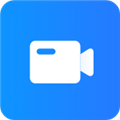



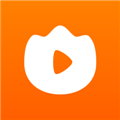





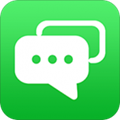
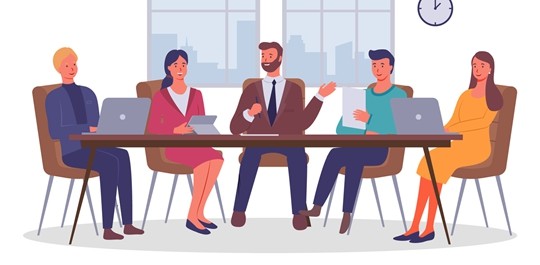
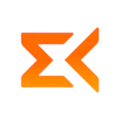


 迈聆会议手机版
迈聆会议手机版
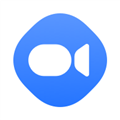 网易会议最新版
网易会议最新版
 红云会议
红云会议

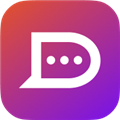













 粤语流利说
粤语流利说
 艺术升
艺术升
 讯飞语记
讯飞语记
 小拉出行司机端
小拉出行司机端
 好分数家长版
好分数家长版
 ClassIn
ClassIn
 TeamViewer 15
TeamViewer 15
 七天网络成绩查询
七天网络成绩查询
 懒人英语app
懒人英语app